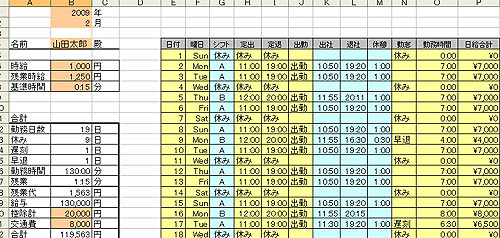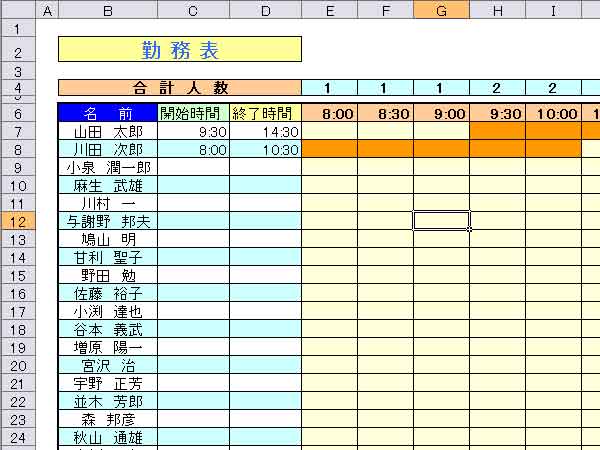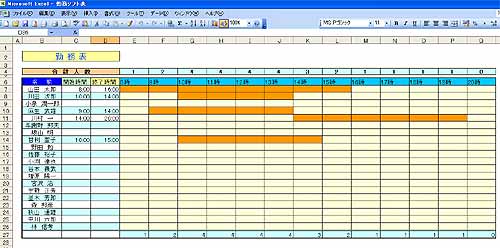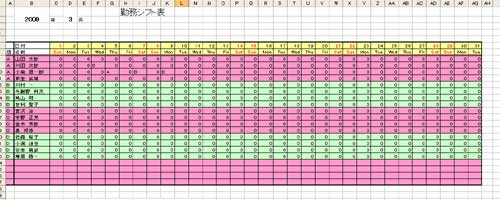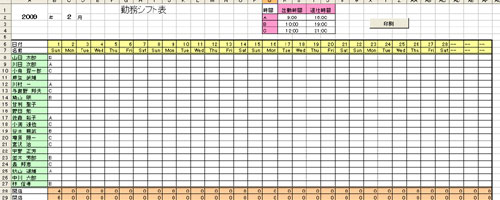- Home
- google ドライブ
- 知っておきたい、パソコンデータを素早く移行する3つの方法
知っておきたい、パソコンデータを素早く移行する3つの方法
パソコンを新しく買い替えた時のデータの移行作業が面倒で、買い替えそのものを後回しにしたり、古いパソコンを捨てずに・・・飾っておいたりと。

面倒な作業はさくっと済ましたいものです。
今回はパソコンのデータ移行作業を楽にする方法のご紹介です。
1) ブラウザを同期する
2) オンラインストレージ
3) メールを外部保存する
ブラウザを同期する

せっかく情報を収集、整理しているブックマークをイチから作り直すのは大変です。
エクスプローラにはお気に入りをインポート/アウトポートで同期も可能ですが、Google Chrome、Firefoxではもっと簡単に同期できます。
Chromeではアカウント入れて、パスワードを入れるだけで簡単に同期できます。
詳しくは『Chrome 同期』と検索してみてください。
オンラインストレージ

既に利用してる人も多いと思います。
Google ドライブもそれです。
Dropbox、evernote もですね。
データをネットに置いておくことができるわけです。
IDとパスワードさえ分かっていればどこのパソコンからでもファイルを持ち出しできます。
基本的に頻繁に更新するファイルを入れておけばいいでしょう。
但し、個人情報やパスワードなどは安全のため絶対に入れてはいけません。
こちらも詳しくは『Dropbox 使い方』『evernote はじめ方』などと検索してみてください。
メールを外部保存する

メールはビジネスでなくてはならないものです。
中には友達との「合コン」の約束といった、ものもあれば、取引先との重要なものもあると思います。
重要度や仕事の種類によって外部で見たいもの、残しておきたいものもあると思います。
その場合、yahooメール Gmailに転送すると、とても便利です。
検索ができたり、ラベル付けができたりと後々探しやすいです。
外部保存は、単にパソコンに直接来ているメールをGmailなどに転送します。
プロバイダサービスによっては自動転送できたりもします。
人によっては、選んで手動で転送してもいいかも知れませんね。
画像などの転送でなければ、数年は無料で使えるレベル。
※ outlookからevernoteにも簡単に保存できるので、そちらでもOK。
基本的にはこの3つをやっておけば、パソコンのデータ異動は大幅に軽減できます。
またパソコンが突然・・・・壊れちゃった時のダメージを減らせますし、外出先で突然データが必要になる場合もある。
極論でどのパソコン端末でも良いわけです。
ネットカフェのパソコンでも可能ってこと。
おさらい
頻繁に使うデータは外部に保存。
メール、簡単なデータは evernote / Gmail に保存
ブラウザは chrome などを使う
大切なデータは外付けハードや別メディアにも保存しておく。
こんな感じですね。
買い替えの前にぜひ準備の参考にしてください。
格段にスピードが違います。
PS
私のノートパソコンの液晶が不慮の事故で破損しました。
私の外出中に、嫁様が部屋の掃除をしてくれたのですが、
その際にパソコンの上にモノを落としたそうです。
ただ、ハードデスクの起動が確認できるまでは、本当にあせりましたね。
ハードデスクは生きているので、ケーブルでモニターに接続しています。
外部に保存していないデータも多くあったので、大切なデータは
やっぱりバックアップしておくべきとつくづく感じました。
PPS
知り合いがバックアップのため、外付けハードデスクを買いました。
なぜかケッチって中古を買ってきて・・・中に
ウィルスがあったために、結局パソコンのOSを再インストール・・・。
残念な結果です。
けちっちゃいけない所だと思う。
外付けハードデスクは新品じゃないといけません。